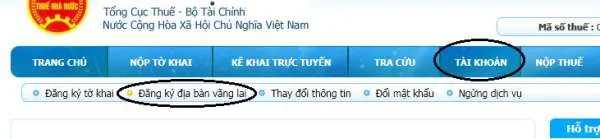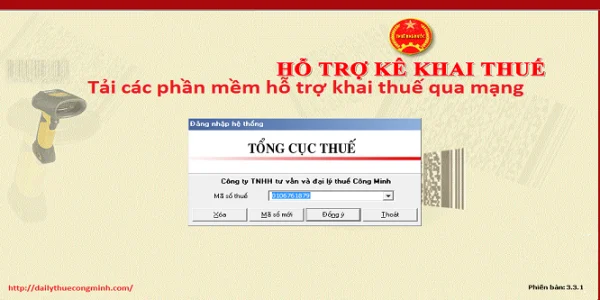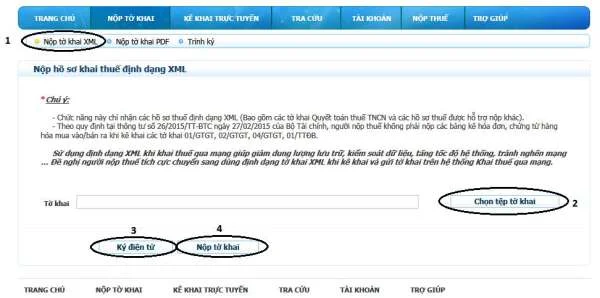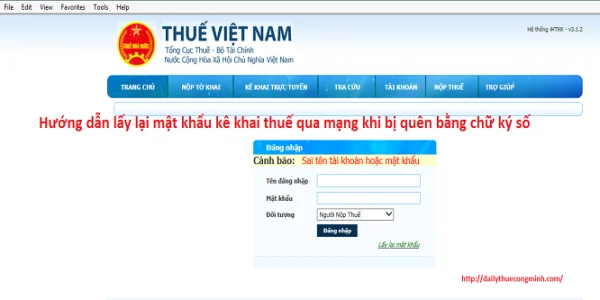Cách sửa lỗi "Đang tải thư viện xin vui lòng chờ trong giây lát..."
Hướng dẫn cách sửa lỗi đang tải thư viện hiện này khá phổ biến, có nhiều bạn kế toán, thuế loay hoay tìm đủ mọi cách không thể nộp tờ khai thuế đúng hạn.
Hôm nay, Tôi hướng dẫn các bạn cách sửa lỗi đang tải thư viện xin vui lòng chờ trong giây lát bằng 02 (hai) cách: Bằng phần mềm sửa lỗi kê khai thuế qua mạng, hoặc bằng cách thủ thủ công (tức là khắc phục từng nguyên nhân để fix được lỗi này nhé.).
Biểu hiện của lỗi đang tải thư viện vui lòng chờ trong giây lát.
Các bạn chọn vào nút "Chọn tệp tờ khai", để nộp tờ khai thuế, hệ thống cứ báo "Đang tải thư viện xin vui lòng chờ trong giây lát", Sửa lỗi này bằng phần mềm sau vài lần CLICK CHUỘT hoặc có thể các bạn sửa từng bước, fix từng lỗi để khắc phục lỗi này nhé. Ảnh minh họa bên dưới.

1. Sửa lỗi đang tải thư viện bằng phần mềm sửa lỗi 100% thành công
>>>Xem thêm phần mềm sửa lỗi đang tải thư viện sửa 100% các lỗi kê khai, nộp thuế qua mạng tại đây!
2. Sửa lỗi đang tải thư viện bằng cách thủ công
Lỗi này chỉ xảy ra với phiên bản Internet Explorer 8 trở lên
Sửa lỗi như sau: Bạn mở trình duyệt Internet Explorer => Hiện thanh Menu bar (nếu hiện rồi thì thôi)
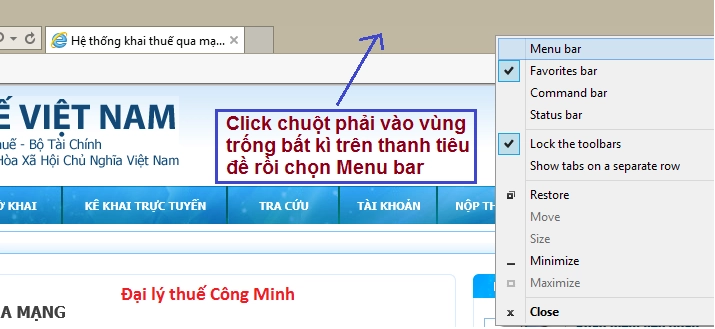 Vào trang web http://nhantokhai.gdt.gov.vn/ => Vào Tool => Compatibility View Settings
Vào trang web http://nhantokhai.gdt.gov.vn/ => Vào Tool => Compatibility View Settings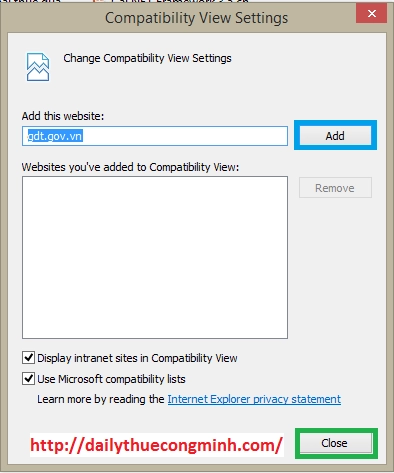
Tiếp theo bạn click Add rồi Close như hình trên
5. Do khi hiện thông báo yêu cầu chạy Java bạn tắt thông báo đi hoặc click vào Cancel nên Java không chạy
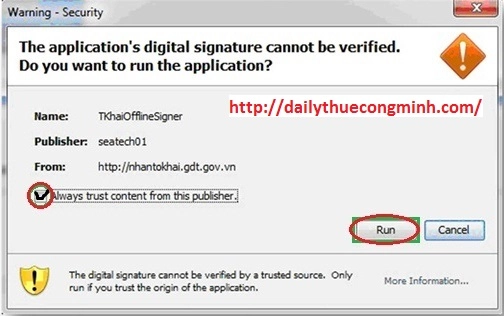
Khi hiện thông báo này bạn check chọn vào Alway trust content from this publisher rồi click Run
6. Do bạn không có quyền Administrator nên Java không chạy.
Để sửa lỗi này bạn hãy đăng nhập vào máy bằng tài khoản Administrator. Nếu bạn dùng Windows 7, windows 8 thì click chuột phải vào biểu tượng Internet Explorer chọn Run as Administrator rồi cứ click Run, Yes, OK nếu có.
7. Do bạn dùng Windows 64 bit nên Java không chạy.
Windows 64 bit được cài sẵn 2 phiên bản Internet Explorer 32bit và 64 bit. Các biểu tượng IE trên desktop, taskbar là Internet Explorer 64 bit. Nếu dùng IE 64 bit để đăng nhập vào trang thuế sẽ không kích hoạt được Java.
Để khắc phục lỗi này bạn vào C:Program Files (x86)Internet Explorer => Tìm file iexplore.exe =>Click chuột phải vào File này => Run as Administrator => Sau đó truy cập vào trang web nộp thuế và nộp bình thường.
Vậy là trên đây, mình vừa hướng dẫn chi tiết các bước sửa lỗi đang tải thư viện rồi nhé. Nếu có vướng mắc gì các bạn có thể liên hệ bên mình nhé. Chúc các bạn thành công!